
جدول المحتويات:
- مؤلف John Day [email protected].
- Public 2024-01-30 07:38.
- آخر تعديل 2025-01-23 12:53.

آلة الحساء
يوم سعيد للجميع في هذا الدليل ، سأشرح كيف أنشأت موزع الحساء الخاص بي باستخدام العناصر التالية. في ملف pdf ، يمكنك رؤية فاتورة المواد الخاصة بي.
اللوازم
اللوازم
·
Raspberry Pi 3B +
·
مستشعر درجة الحرارة (مقاوم للماء ، سلك واحد)
·
مقاومة استشعار القوة
·
أجهزة الاستشعار بالموجات فوق الصوتية
·
المؤازرة (x2)
·
MCP3008
·
شاشة LCD
·
مقياس فرق الجهد
·
مضخة الماء
·
الترانزستور
·
الصمام الثنائي
·
تناوب
·
زر (x4)
·
مقاوم 2.2 كيلو أوم
·
مقاوم 3.3 كيلو أوم
·
المقاوم 4.7 كيلو أوم
·
مقاوم 1 كيلو أوم (× 2)
·
مقاوم 220 اوم (x3)
·
اسلاك 5 متر
·
أنابيب الانكماش الحراري
·
خرطوم 30 سم
·
ألواح خشبية 2 م²
·
صمغ
·
مسامير
·
دعامة زاوية معدنية
·
الطلاء (أسود وأبيض وأحمر)
·
حروف وارقام خشبية
·
قمع (x2)
·
انقسام أنابيب المياه
·
قابس التوزيع
أدوات
·
لحام حديد
·
قواطع الأسلاك
·
قواطع للاسلاك
·
مسدس الغراء
·
اله للثقب
·
آلة النشر
·
قاطع ليزري
الخطوة 1: عمل الدائرة
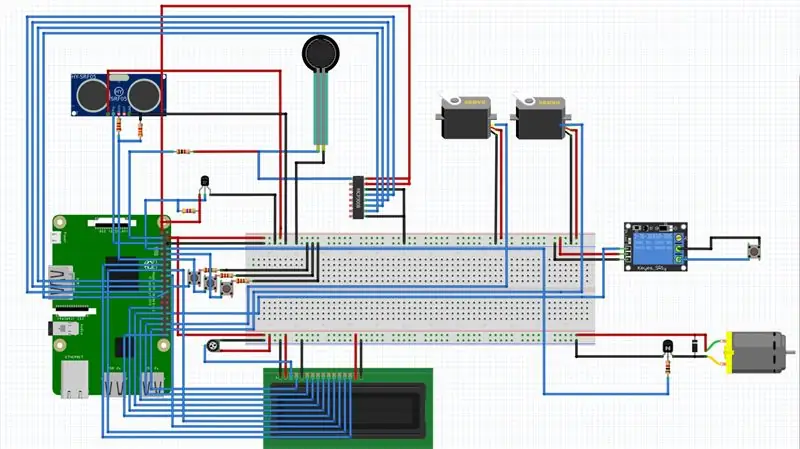
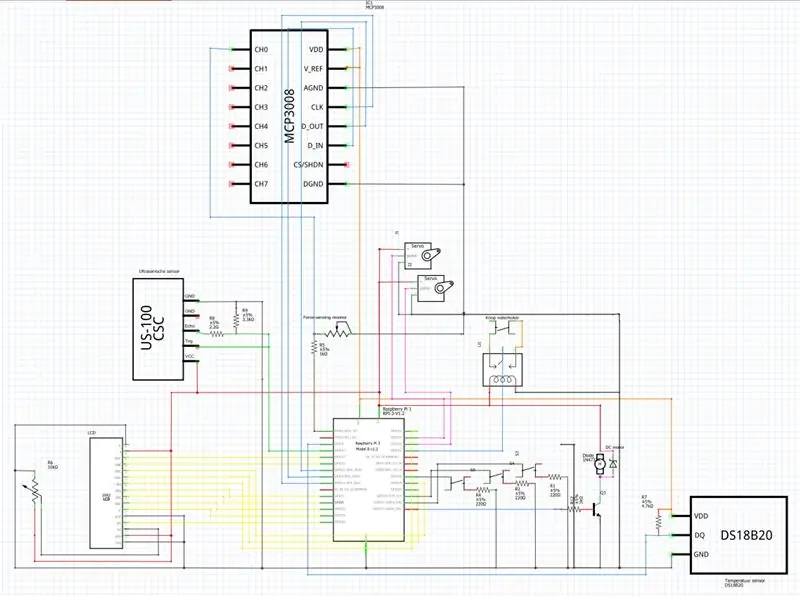
في الصور أعلاه يمكنك أن ترى دائري. في الدائرة ، ترى DS18B20 وهو مستشعر درجة الحرارة الخاص بي حتى نتمكن من قياس درجة الحرارة في الماء. بجانب ذلك ، يمكنك رؤية محرك تيار مستمر مع الصمام الثنائي ، هذه هي مضختي. بالقرب من ذلك يمكنك رؤية الريلايس حتى نتمكن من تشغيل وإيقاف عنصر التسخين الخاص بنا. يوجد أيضًا MCP3008 هذا لمقاوم استشعار القوة الخاص بنا. بهذا يمكننا معرفة ما إذا كان هناك فنجان أسفل صانعنا أم لا. يجب أن ترى أيضًا مؤازرتين مطلوبتين لإمداد المسحوق لدينا. US-100 CSC عبارة عن مستشعر فوق صوتي يمكنه قياس كمية المياه التي نحتاجها لضخها في الكوب. أخيرًا ، لدينا 3 أزرار وشاشات LCD ضرورية للتفاعل مع المستخدمين.
الخطوة 2: إنشاء قاعدة البيانات
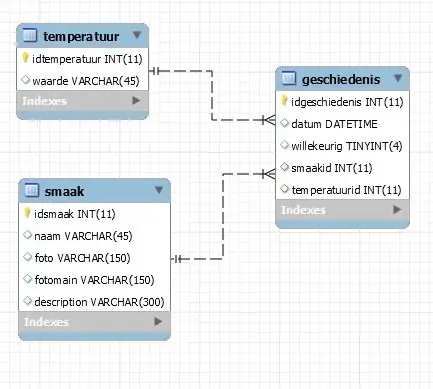
قاعدة البيانات الخاصة بي تعمل على Raspberry Pi الخاص بي. كما ترى ، لدي ثلاثة كيانات في الجزء العلوي الأيسر ، لدي كيان يسمى درجة الحرارة مع سمتين idtemperature والقيمة. تحتها لدي كيان يسمى الذوق مع 5 سمات: idtaste والاسم والصورة والصورة الرئيسية والوصف. بجانب ذلك ، لدينا تاريخ اسم الكيان الأخير في هذا الكيان ، لدينا أيضًا 5 سمات: idhistory ، والتاريخ ، والعشوائية ، والتذوق ، ودرجة الحرارة.
الخطوة الثالثة: برمجة الكود (بايثون)
الكود الخاص بي بسيط للغاية. أولاً ، يجب أن تفعل ذلك أثناء عدم الضغط على المقاوم الذي يستشعر القوة ، يجب ألا تكون قادرًا على تشغيل بقية الكود حتى لا يتم صنع الحساء بدون كوب. ثم أضفت أجهزة الكشف عن الأحداث التي يجب أن تكتشف عند الضغط على الزر. إذا قمت بالضغط على زر ، فستقوم الماكينة بعمل حساء لذلك ، فأنا ببساطة أترك المؤازرة تدور حتى يسقط المسحوق في الكوب وأرسل إشارة عالية إلى ريلايس الخاص بي. هذا يؤدي إلى طهي الماء لأن عنصر التسخين الخاص بنا سيبدأ في العمل. بعد فترة من الوقت عندما يتم طهي المياه ، سيكتشف مستشعر درجة الحرارة لدينا طهيه ثم تبدأ المضخة في الضخ. يستمر في سكب الماء في الكوب حتى يكتشف المستشعر بالموجات فوق الصوتية أن الكأس ممتلئ تقريبًا. يمكنك رؤية الكود الخاص بي على جيثب الخاص بي:
الخطوة 4: إنشاء موقع الويب (الواجهة الأمامية والخلفية)
في الخلفية لدي ثلاثة استفسارات. الأول هو هذا: "حدد s.foto ، s.naam ، t.waarde ، date_format (g.datum ، '٪ Y-٪ m-٪ d٪ H:٪ i') كمرجع من geschiedenis عند انضمام g smaak as s on g.smaakid = s.idsmaak انضم إلى درجة الحرارة مثل t في g.temperatuurid = t.idtemperatuur order by Datum "باستخدام هذا الاستعلام يمكنني الحصول على صوري واسمي وقيمة درجة الحرارة والتاريخ من تاريخنا. الاستعلام الثاني هو هذا: "SELECT s.naam، s.fotomain، s.description FROM smaak as s؛" مع هذا يمكنني عرض أنواع الحساء التي لدي مع صورة جميلة ووصف. أخيرًا ، لدي استعلام يضع الحساء المصنوع حديثًا في قاعدة البيانات الخاصة بي: "INSERT INTO geschiedenis (willekeurig، smaakid، temperatuurid) VALUES (var1، var2، var3)". باستخدام طريقة app.route ، يمكنني إرسال بياناتي إلى موقع الويب.
في الواجهة الأمامية لدي ملفان جافا سكريبت. الأول هو لصفحتي الرئيسية. في هذا لديّ محدد استعلام أقوم بتعبئته باستخدام innerHTML بالبيانات التي تلقيتها من الواجهة الخلفية الخاصة بي.
يقوم النص الثاني بنفس الشيء بالنسبة لصفحة السجل الخاصة بي مع كل حساء مصنوع من جهازي.
يمكنك رؤية الكود الخاص بي على جيثب الخاص بي:
الخطوة 5: صنع المسكن


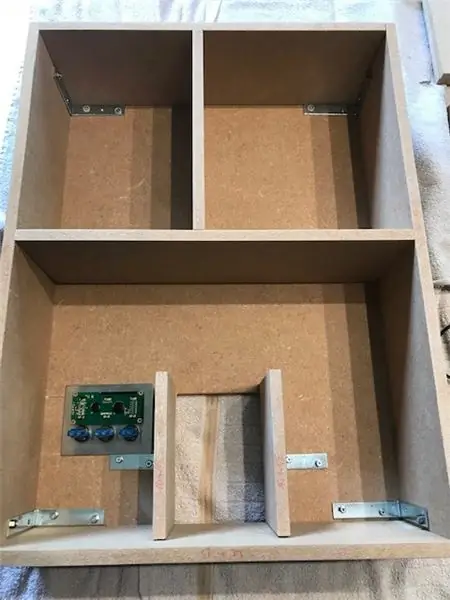

من أجل خراطيمنا ، سأخرجها من الخشب. في الصور ، يمكنك رؤية أحجام الألواح التي قمت بقطعها. يمكنك أيضًا أن ترى كيف أجمعهم جميعًا معًا. لقد صنعت أيضًا لوحة معدنية صغيرة حيث يمكنني وضع شاشة LCD والزر. في الصورة الأخيرة الثانية ، يمكنك رؤية لوحة معدنية أستخدمها للرطوبة الناتجة عن الغلاية. الفتحتان الكبيرتان لوضع أصابعك فيهما بحيث يمكنك إزالته بسهولة. أخيرًا ، يمكنك أن ترى أننا قمنا بلصق بعض الألواح معًا وسأضعها فوق بنائنا. باستخدام المفصلات ، سنجعل فتحه وإغلاقه أسهل. هاتان الخطوتان الأخيرتان مهمتان لأننا سنقوم بإعادة تعبئة الماء والمسحوق. الآن تم الانتهاء من بنائنا يمكننا تزيينه لذا اشتريت علبة رش حمراء. بعد تلوين مساكننا انتهينا.
الخطوة 6: إدخال الدائرة في الغلاف


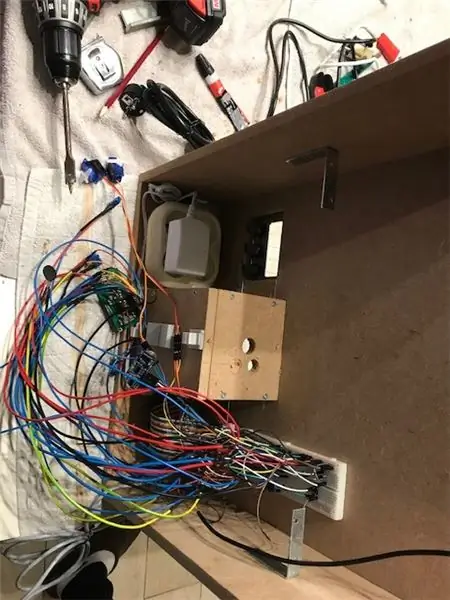
كما ترون في الصور أعلاه يمكنك أن ترى كيف تمكنت من وضع الدائرة في مسكني
الخطوة 7: الرسم
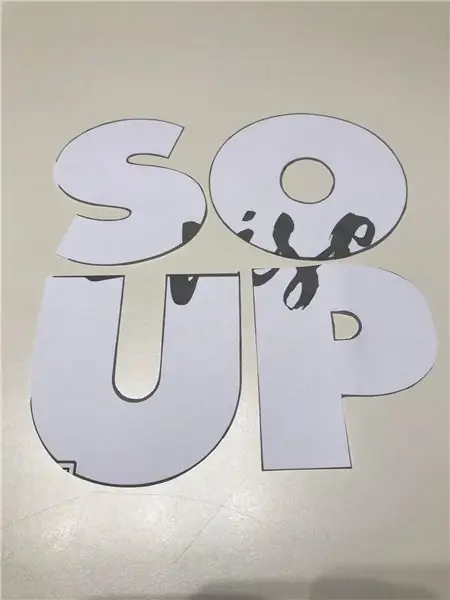
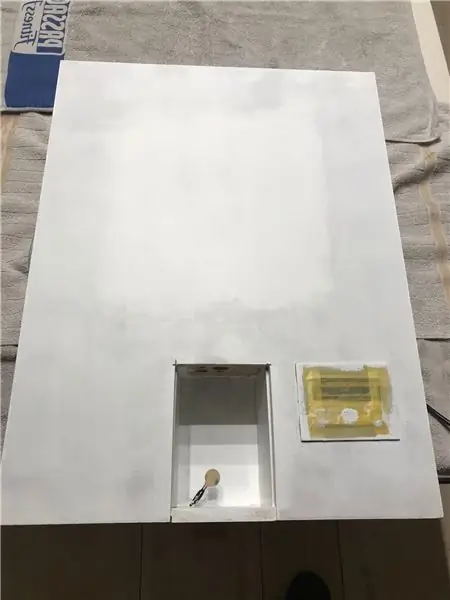
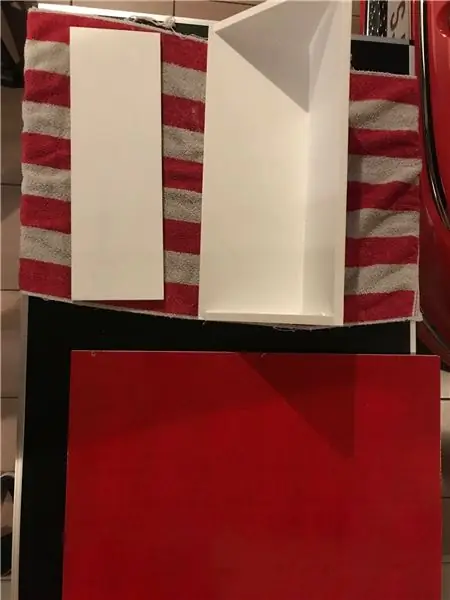
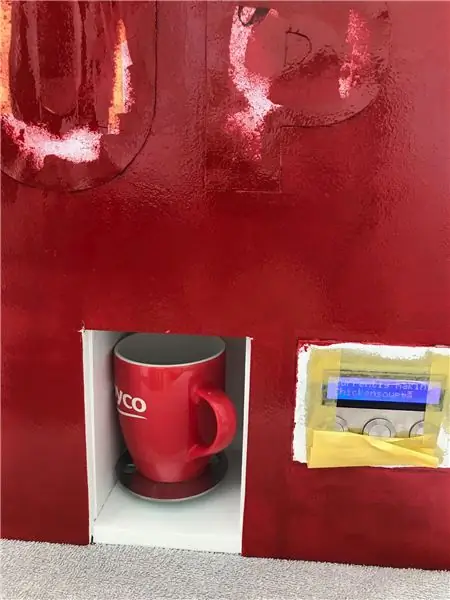
لقد استخدمت الطلاء الأحمر والأسود والأبيض
موصى به:
آلة التشكيل بالحقن الأوتوماتيكية لإعادة تدوير البلاستيك: 5 خطوات

آلة التشكيل بالحقن الأوتوماتيكية لإعادة تدوير البلاستيك: مرحبًا بكم :) هذه التعليمات حول & quot ؛ آلة التشكيل بالحقن الأوتوماتيكية لإعادة تدوير البلاستيك & quot ؛. (يسمى: Smart Injector) الفكرة من الآلة هي تقديم حل لا مركزي لإعادة تدوير البلاستيك. غالبًا ما تكون إعادة التدوير محدودة
آلة تورنادو الرملية: 4 خطوات

آلة تورنادو الرمال: يا شباب. أنا جديد على هذا لكنني سألتقط فرصة في المسابقة على أي حال. سيكون هذا مشروعًا حول كيفية صنع آلة تورنادو الرمال في منزلك. هذا مشروع بسيط نسبيًا ولا يتطلب الكثير من العمل. لاحظ أيضًا * اقرأ دائمًا
آلة طبلة Raspberry Pi: 5 خطوات

Raspberry Pi Drum Machine: عينة التسلسل ، عبر Raspberry Pi + Python. يحتوي جهاز التسلسل على 4 نغمات متعددة الأصوات ويسمح للمستخدم بتخزين وتسجيل 6 تسلسلات مختلفة يمكنهم التبديل بينها في الوقت الفعلي ، ويدعم القدرة على التغيير بين العينات المختلفة . أنا
آلة التصويت البيومترية القائمة على بصمات الأصابع باستخدام Arduino: 4 خطوات (مع الصور)

آلة الاقتراع البيومترية القائمة على بصمات الأصابع باستخدام Arduino: نحن جميعًا على دراية بآلة التصويت الإلكترونية الحالية حيث يتعين على المستخدم الضغط على زر للإدلاء بصوته. لكن هذه الآلات تعرضت لانتقادات بسبب تلطيفها منذ البداية. لذلك تخطط الحكومة لإدخال البصمة
علب الحساء: 5 خطوات (بالصور)

علب الحساء!: لأغراض لعبة الكلمات ، & quot؛ علب & quot؛ هي كلمة أخرى لـ & quot؛ سماعات الرأس & quot؛. إليك كيفية صنع علب الصوت من علب الحساء وبعض الأشياء الأخرى
